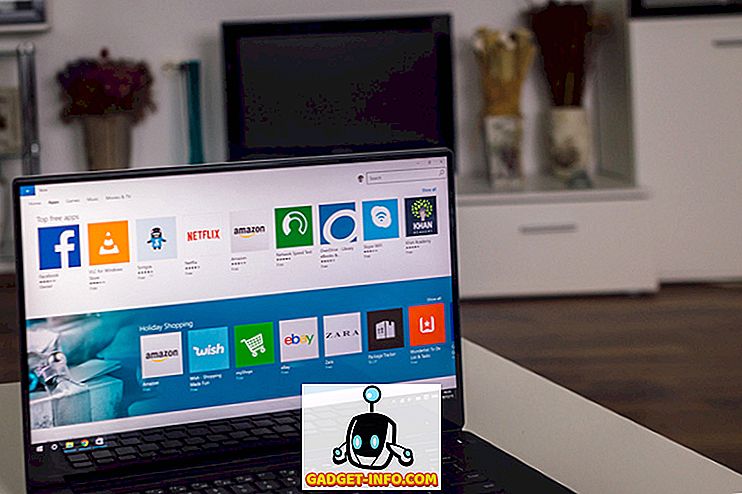Изгледа да сваки пут када Мицрософт издаје нову верзију система Оффице, све се помера! Навикли сте да видите једну ствар под једним менијем, а затим следећа верзија Оффице-а помера ту опцију у други мени! Грррр. Надоградио сам се на Оффице 2010 и једна од најчешћих особина коју користим је број знакова / ријечи.
Наравно, нисам могао одмах да га нађем и морао сам да прелистам све траке пре него што сам га коначно видео! Подразумевано, у програму Ворд 2010, он се налази на картици Преглед у одељку Проофинг .

Кликом на то ћете добити не само број речи, већ и друге статистике као што су странице, знакови са и без размака, пасуса и линија.
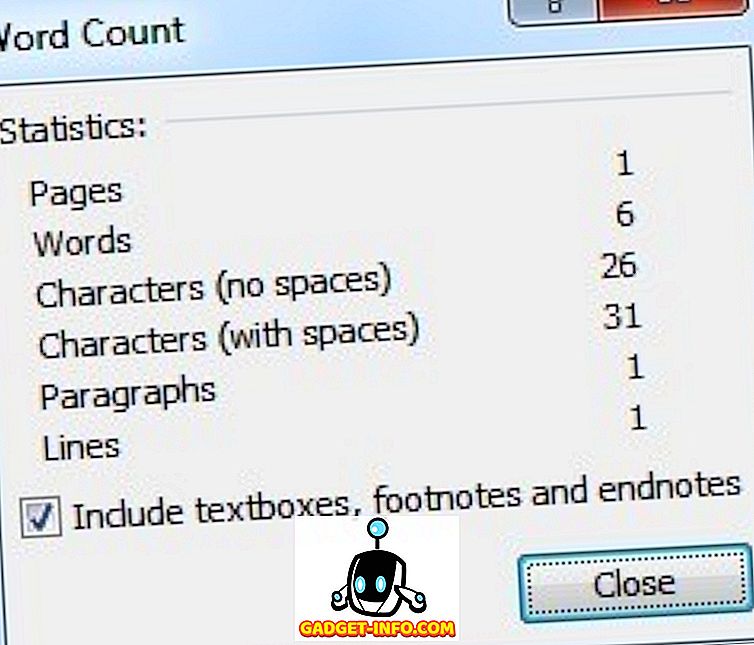
И даље ми је ово прилично досадно јер га користим тако често, па сам желио бржи начин за приступ истим информацијама. Срећом, у програму Ворд 2010 постоји опција за додавање броја ријечи у статусну траку на дну. Само кликните десним тастером миша на статусну траку и видећете опцију за бројање речи.
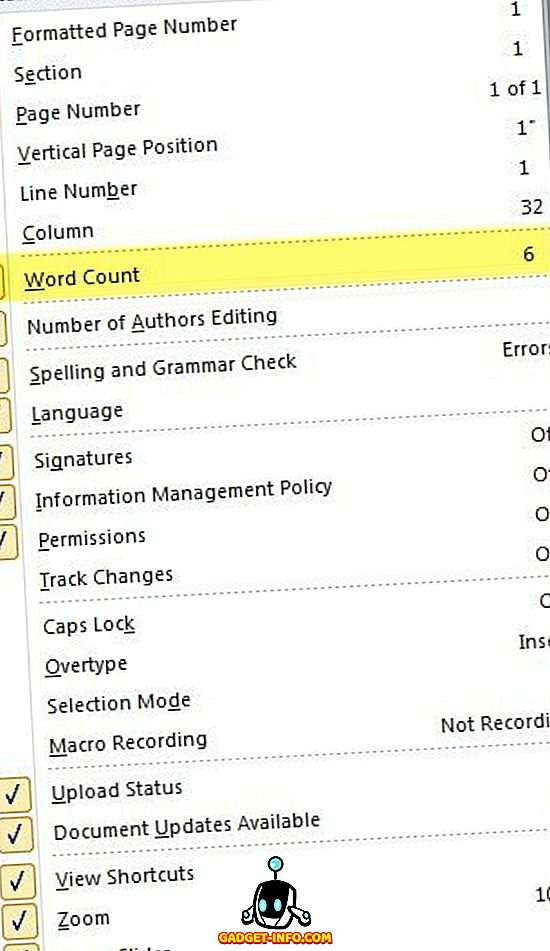
Када то изаберете, видећете број речи у доњем левом углу статусне траке:

То је прилично много! Ако желите, можете додати Ворд Цоунт на алатну траку за брзи приступ десним кликом на икону на картици Ревиев и изабрати Адд то Куицк Аццесс Тоолбар .
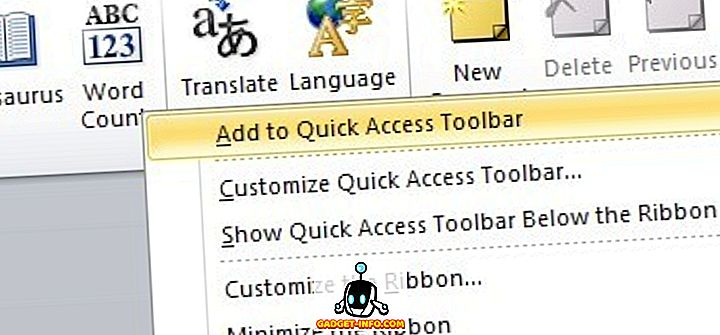
Сада ће се појавити и на самом врху, али ово се стварно не разликује од статуса у статусној линији, то је само лична преференција. Имате обе опције.
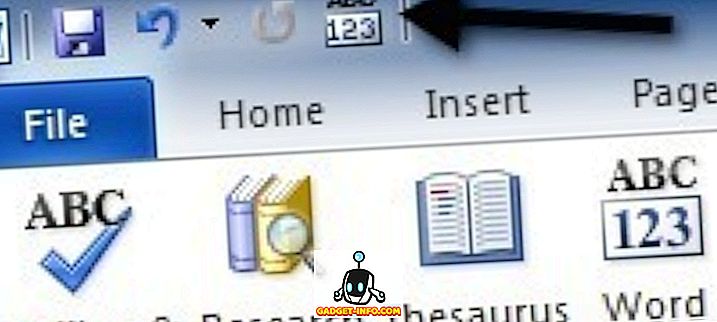
Као додатни бонус, бацићу још неколико могућности које сам много користио, али ми је требало мало времена да нађем у Оффице 2010. На пример, где је Финд & Реплаце ин Ворд 2010? На почетној картици, крајње десно, кликните на Реплаце .

Где је провера правописа у програму Ворд 2010? Опет, ово је на картици Преглед под ставком Проофинг.

И на крају где је картица за програмере за оне од нас којима је потребна? За то треба да кликнете на Филе, Оптионс, а затим на Цустомизе Риббон . Под главним картицама, морате да означите оквир поред картице „ Развојни програмер“ .
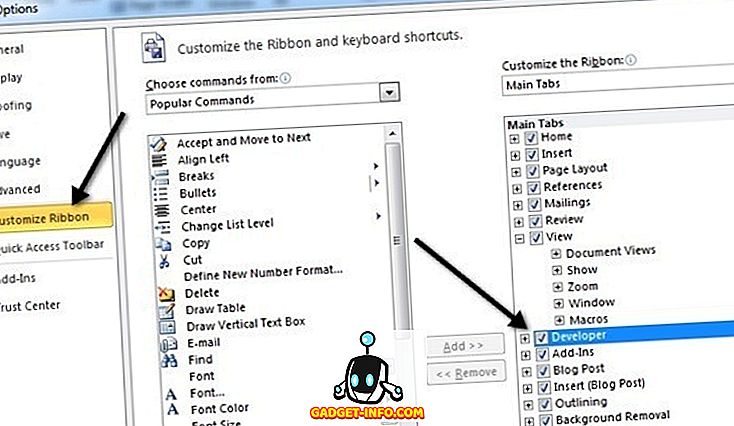
Ово ће вам омогућити да отворите Висуал Басиц и макрое за снимање, итд. Ако тражите нешто друго у програму Ворд 2010, јавите нам у коментарима и ми ћемо вам се јавити! Уживати!